Screen Recorder
7.40
Основные функции приложения для записи экрана
Записывайте происходящее на экране
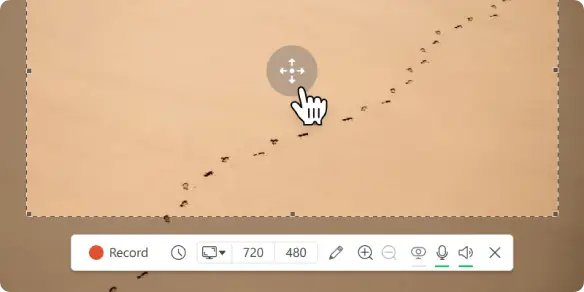
Аннотируйте и редактируйте
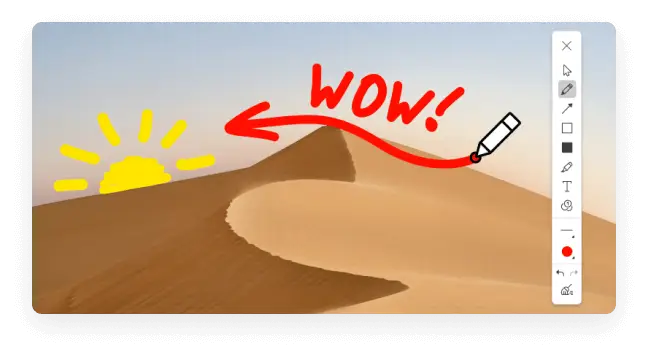
Делитесь сразу же после захвата экрана
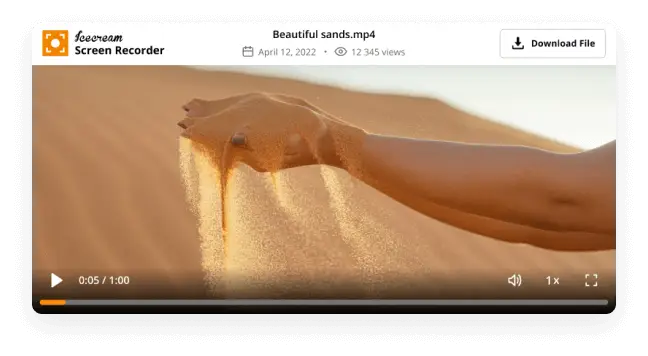
Поддерживается на Windows 11/10
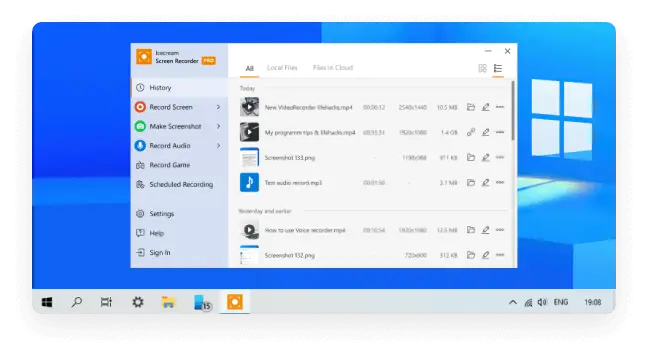
Бесплатная программа для записи экрана
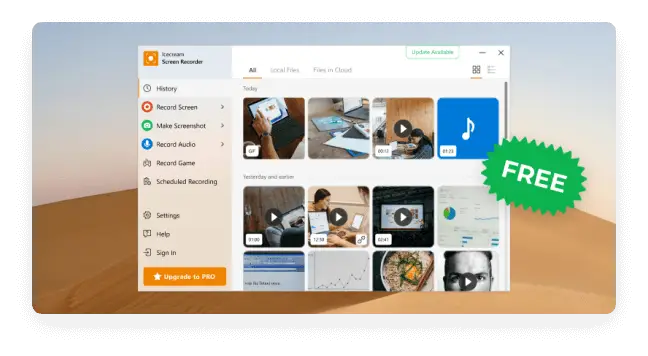

Посмотрите на программу для записи с экрана в действии!

Накладывайте запись с веб-камеры

Записывайте звук

Добавляйте свой логотип

Запись экрана по расписанию

Отображение горячих клавиш

Делайте снимки экрана
Подробнее о нашей программе для захвата видео с экрана
Системные требования
Screen Recorder - Вопросы-Ответы
Icecream Screen Recorder по умолчанию записывает системные звуки. Чтобы убедиться в этом, проверьте Настройки -> Аудио.
Да, программа не содержит вредоносных программ и не содержит вирусов. Кроме того, она работает локально на вашем компьютере.
Используя нашу программу записи экрана, Вы можете продолжать запись так долго, как это необходимо. Однако, если вам нужно записать очень длинное видео, на всякий случай проверьте Настройки → Сохранить в → Максимальный размер файла. То же самое применимо для программы на Windows 11.
Для записи в полноэкранном режиме наведите курсор мыши на опцию "Захват экрана" в главном меню Icecream Screen Recorder и выберите дисплей, который вы хотите записать, из всплывающего меню.
Да, программа бесплатна, но с некоторыми ограничениями. Полный список возможностей вы можете посмотреть на странице PRO версии программы.
В большинстве случаев: НЕТ. Однако, это полностью зависит от используемого приложения. Некоторые из них могут уведомлять других пользователей или даже блокировать запись.
Нет, в настоящее время эта функция недоступна в программе для записи экрана.
Мы регулярно обновляем наши продукты, чтобы поддерживать их актуальность и работу без ошибок. Вы можете просмотреть историю обновлений программы записи экрана на странице истории изменений.
Да, эта функция доступна в нашей программе. Вы можете настроить внешний вид окна веб-камеры перейдя в Настройки → Системные. Вы также можете развернуть окно веб-камеры на весь экран, дважды кликнув по нему.
По умолчанию все видеозаписи сохраняются на Рабочий стол. На некоторых системах необходимо нажать F5, чтобы обновить значки Рабочего стола. Вы также можете изменить место сохранения видео перейдя в панель Настройки → Сохранить в.
Да, вы можете обрезать запись, отключить звук, изменить скорость, разрешение и формат итогового видео.
